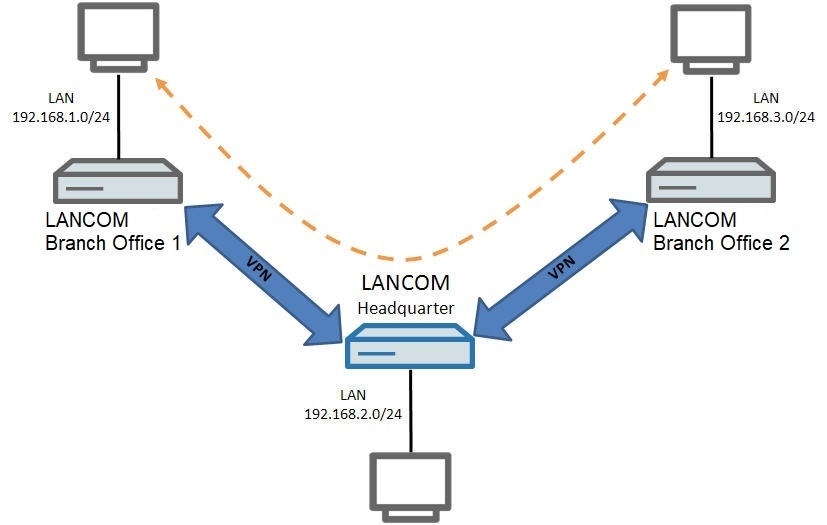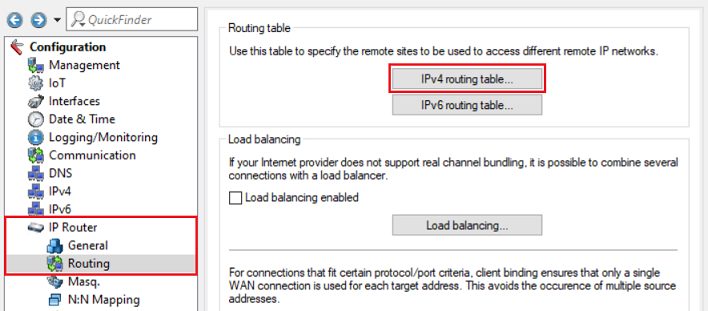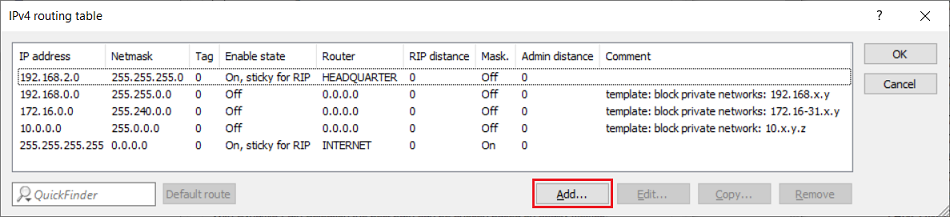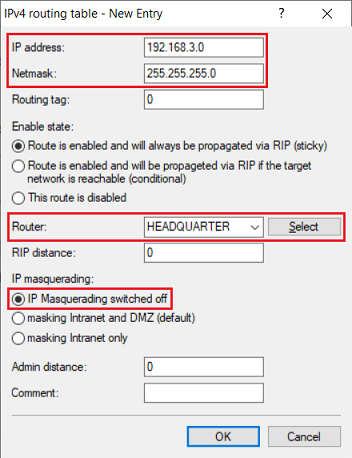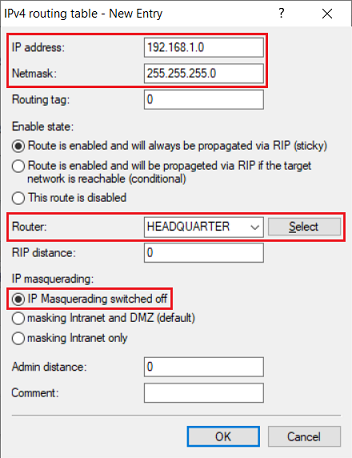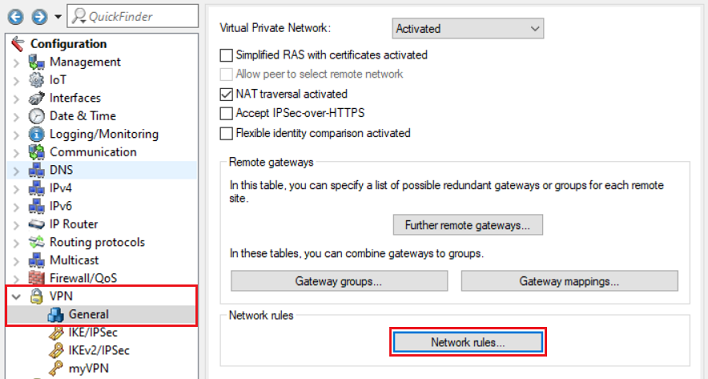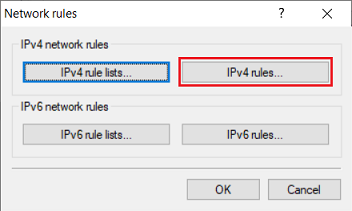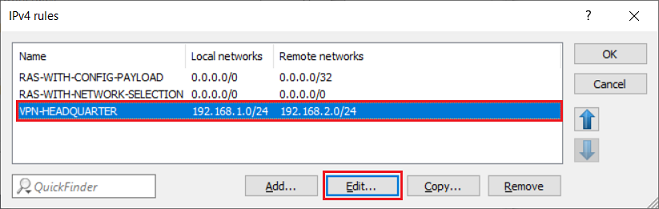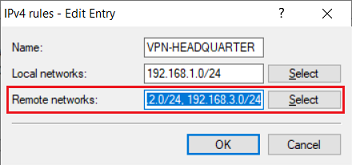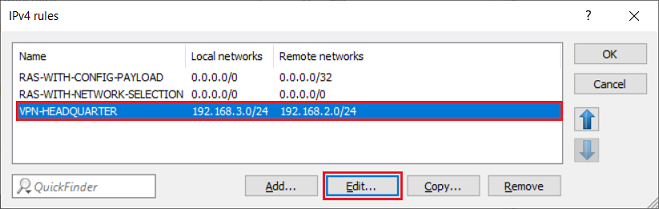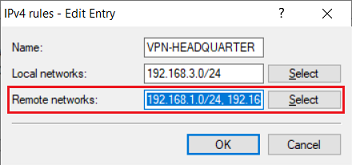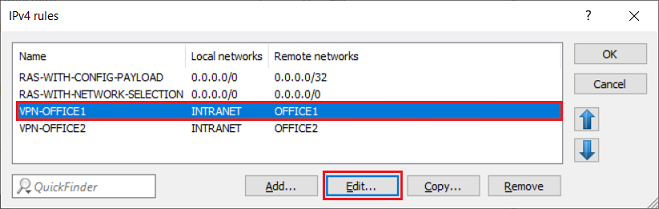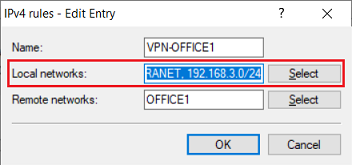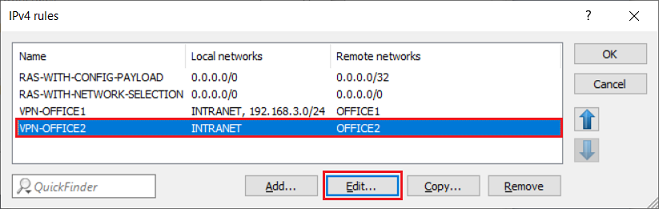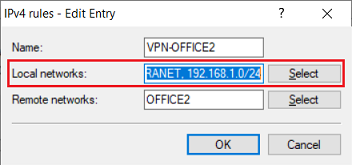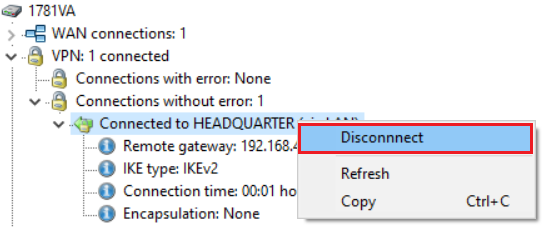Dieses Dokument beschreibt, wie die lokalen Netzwerke zweier Filialen untereinander über eine bestehende VPN-Verbindung mit dem Router in der Zentrale kommunizieren könnenThis document describes how the local networks at two branch offices can communicate with one another via existing VPN connections to the router at the headquarters.
Requirements: |
ab Version aktuelle Version ab Version aktuelle VersionDer Router in der Filiale 1 hat das lokale Netzwerk In drei getrennten Standorten wird je ein LANCOM Router verwendet, auf welchem ein lokales Netz eingerichtet ist und der zudem Zugang zum Internet hat.- A LANCOM router is used at each of three locations, with each one running a local area network and providing access to the Internet.
- The router at branch office 1 has the local network
|
Der Router in der Zentrale hat das lokale Netzwerk - The router at the headquarters has the local network 192.168.2.0/24.
|
Der Router in der Filiale 2 hat das lokale Netzwerk - The router at branch office 2 has the local network 192.168.3.0/24.
|
Zwischen den Routern in der Filiale 1 und der Zentrale ist eine funktionsfähige VPN-Verbindung über das Internet eingerichtet. Die lokalen Netzwerke - A functioning VPN via the Internet has been set up between the routers at Branch office 1 and Headquarters. This VPN link connects the local networks 192.168.1.0/24 (
|
Filiale und Zwischen den Routern in der Filiale 2 und der Zentrale ist eine funktionsfähige VPN-Verbindung über das Internet eingerichtet. Die lokalen Netzwerke Zentrale) sind über diese VPN-Verbindung gekoppelt und können Daten austauschen.- Headquarters) allowing data to be exchanged.
- A functioning VPN via the Internet has been set up between the routers at Branch office 2 and Headquarters. This VPN link connects the local networks
|
Filiale und Zentrale) sind über diese VPN-Verbindung gekoppelt und können Daten austauschen.- Headquarters) allowing data to be exchanged.
It is now possible to enable communications between the local networks at Branch office |
Nun soll zusätzlich die Kommunikation zwischen den lokalen Netzwerken in der Filiale und der Filiale and Branch office 2 (192.168.3.0/24) |
ermöglicht werden, indem der Datenverkehr über die bereits eingerichteten VPN-Verbindungen über den Router in der Zentrale geleitet wird.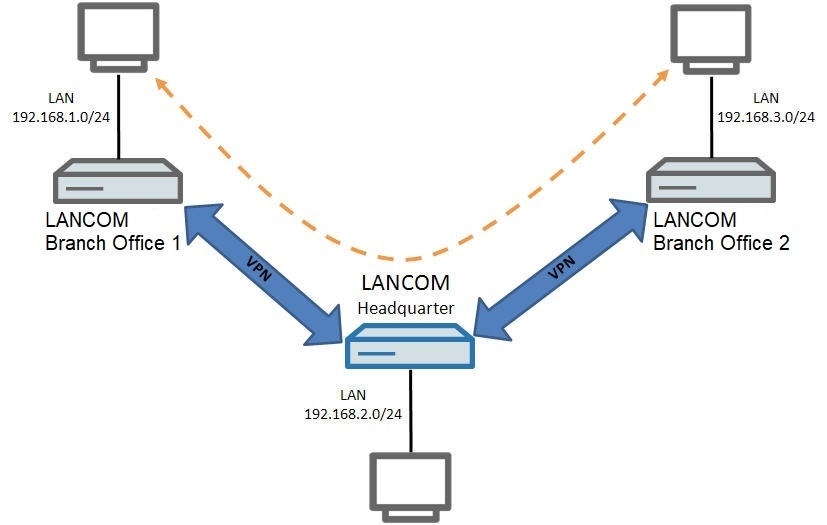 Image Removed Image Removedby routing the data traffic via the router at the headquarters using the VPN connections that are already in place. 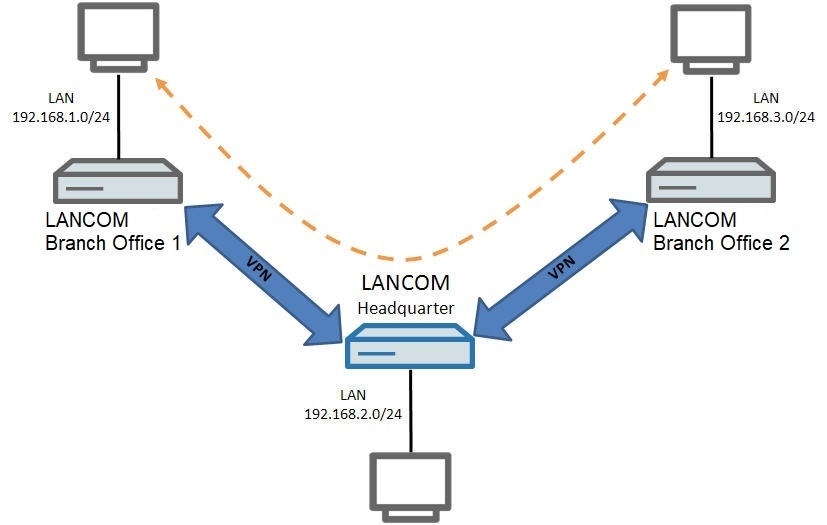 Image Added Image Added
Procedure:
Procedure: One option is to use ANY-TO-ANY VPN |
-Regeln zu verwenden, welche die Kommunikation zwischen beliebigen Netzwerken erlauben. Zum Anderen besteht die Möglichkeit benutzerdefinierte VPN-Regeln zu verwenden, welche die Kommunikation lediglich zwischen den angegebenen Netzwerken erlauben.Die Konfiguration der Routing-Einträge ist bei Verwendung von rules, which allow communications between any networks. Another option is to use custom VPN rules, which allow communication only between specified networks. The procedure for configuring routing entries when using |
-Regeln und benutzerdefinierten VPN-Regeln grundsätzlich gleich. Bei Verwendung benutzerdefinierter VPN-Regeln müssen zusätzlich noch die VPN-Regeln kontrolliert und gegebenenfalls angepasst werden (siehe Schritt 2). rules and custom VPN rules is basically the same. When using custom VPN rules , the VPN rules also need to be checked and adjusted if necessary (see step 2). 1) Configuration steps when using |
1. Konfigurationsschritte bei Verwendung von -RegelnWerden auf allen Routern If all routers are to use ANY-TO-ANY VPN |
-Regeln verwendet (dies ist bei Konfiguration durch den Setup-Assistenten der Fall), erlauben die VPN-Regeln die Kommunikation in beliebige Netzwerke. Daher ist es ausreichend in den beiden Filialen zusätzliche Routing-Einträge zu ergänzenrules (as is the case when configuring with the Setup Wizard), the VPN rules allow communication in any network. All you have to do is add additional routing entries at the two branches. |
empfiehlt recommends ANY-TO-ANY VPN |
|
-Regeln einzusetzen, da dies deutlich einfacher zu konfigurieren ist. Es müssen lediglich die Routing-Einträge angepasst werden.Weiterhin wird dadurch nur eine VPN-Regel erstellt. Dies kann gerade in größeren Szenarien zu einer Entlastung des Routers führen. rules as they are much easier to configure. All you have to do is adjust the routing entries. Furthermore, this only creates one VPN rule. This can reduce the load on the router, especially in larger scenarios. |
1.1) Configuration steps on the router at branch office |
1.1 Konfigurationsschritte auf dem Router in der Filiale Öffnen Sie die Konfiguration des Routers in der Filiale 1 in LANconfig und wechseln in das Menü IP Router ) In LANconfig, open the configuration of the router at branch office 1 and switch to the menu item IP router → Routing → IPv4 routing table. 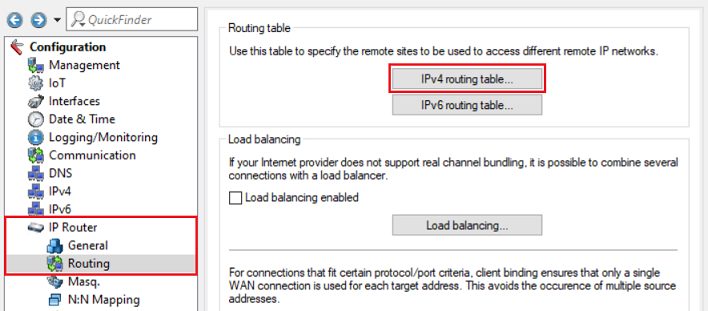 Image Modified Image Modified1.1.2 |
Klicken Sie auf Add, um eine zusätzliche Route zur Filiale 2 zu ergänzen) Add an additional route to branch office 2 by clicking Add. 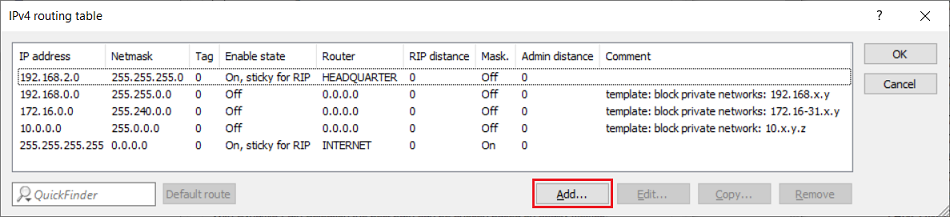 Image Modified Image Modified |
Passen Sie die folgenden Parameter an) Modify the following parameters: |
Tragen Sie die Netzadresse des Netzwerks in der Filiale 2 ein (in diesem Beispiel - Enter the network address of the network at branch office 2 (in this example 192.168.3.0).
- Netmask:
|
Tragen Sie die Subnetzmaske des Netzwerks in der Filiale 2 ein (in diesem Beispiel - Enter the netmask of the network at branch office 2 (in this example 255.255.255.0).
- Router:
|
Wählen Sie die VPN-Verbindung zur Zentrale aus (in diesem Beispiel - Select the VPN connection to the headquarters (in this example HEADQUARTER).
- IP masquerading:
|
Wählen Sie die Option IP Masquerading - Select the option IP masquerading switched off
|
aus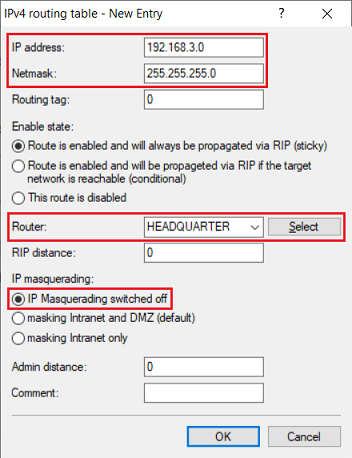 Image Modified Image Modified
|
Die Konfigurationsschritte in der Office 1 sind damit abgeschlossen. Schreiben Sie die Konfiguration in den Router zurück) This concludes the configuration steps at branch office 1. Write the configuration back to the router.
|
Konfigurationsschritte auf dem Router in der Filiale ) Configuration steps on the router at branch office 2: 1.2.1 |
Öffnen Sie die Konfiguration des Routers in der Filiale 2 in LANconfig und wechseln in das Menü IP Router ) In LANconfig, open the configuration of the router at branch office 2 and switch to the menu item IP router → Routing → IPv4 routing table. 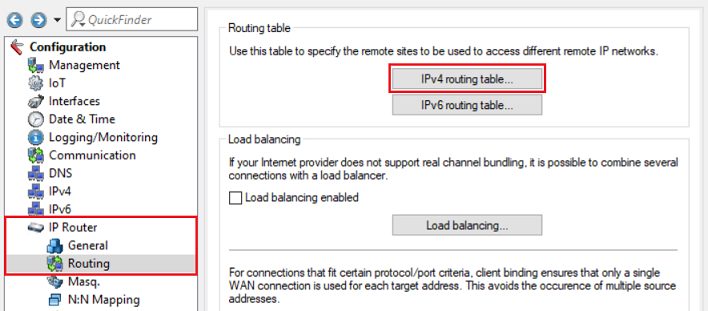 Image Modified Image Modified1.2.2 |
Klicken Sie auf Add, um eine zusätzliche Route zur Office 1 zu ergänzen.) Add an additional route to branch office 1 by clicking Add. 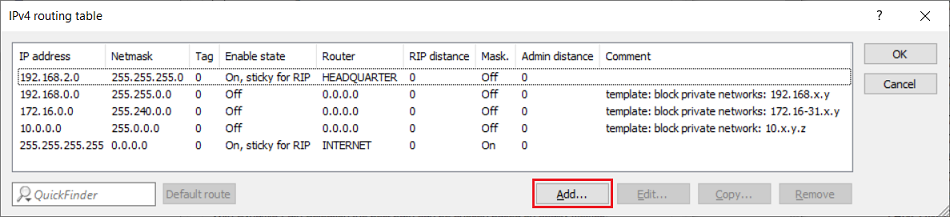 Image Modified Image Modified |
Passen Sie die folgenden Parameter an) Modify the following parameters: |
Tragen Sie die Netzadresse des Netzwerks in der Filiale 1 ein (in diesem Beispiel - Enter the network address of the network at branch office 1 (in this example 192.168.1.0).
- Netmask:
|
Tragen Sie die Subnetzmaske des Netzwerks in der Filiale 1 ein (in diesem Beispiel - Enter the netmask of the network at branch office 1 (in this example 255.255.255.0).
- Router:
|
Wählen Sie die VPN-Verbindung zur Zentrale aus (in diesem Beispiel - Select the VPN connection to the headquarters (in this example HEADQUARTER).
- IP masquerading:
|
Wählen Sie die Option IP Masquerading - Select the option IP masquerading switched off
|
aus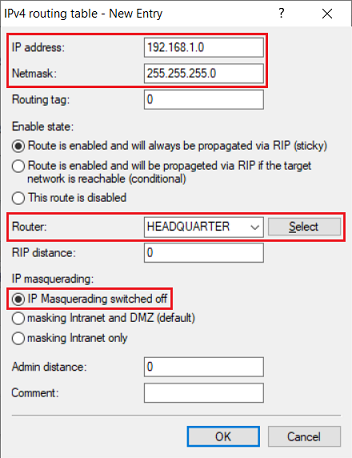 Image Modified Image Modified |
Die Konfigurationsschritte in der Office 2 sind damit abgeschlossen. Schreiben Sie die Konfiguration in den Router zurück.2. Konfigurationsschritte bei Verwendung von benutzerdefinierten VPN-Regeln: Bei Verwendung von benutzerdefinierten VPN-Regeln ist die Kommunikation lediglich in die hinterlegten Netzwerke erlaubt. Daher müssen in diesem Fall die VPN-Regeln überprüft und gegebenenfalls angepasst und weiterhin zusätzliche Routing-Einträge erstellt werden. Die Konfiguration der Routing-Einstellungen der beiden Filialen ist in Schritt 1. beschrieben. ) This concludes the configuration steps at branch office 2. Write the configuration back to the router.
2) Configuration steps when using custom VPN rules: When using custom VPN rules, communication is only permitted in the specified networks. This is why the VPN rules need to be checked and adjusted if necessary, and additional routing entries need to be created. The configuration of the routing settings at both branches is described in step 1. 2.1) Configuration steps on the router at branch office |
2.1 Konfigurationsschritte auf dem Router in der Office Öffnen Sie die Konfiguration des Routers in der Office 1 und wechseln in das Menü ) Open the configuration for the router at Branch office 1 and switch to the menu item VPN → General → Network rules. 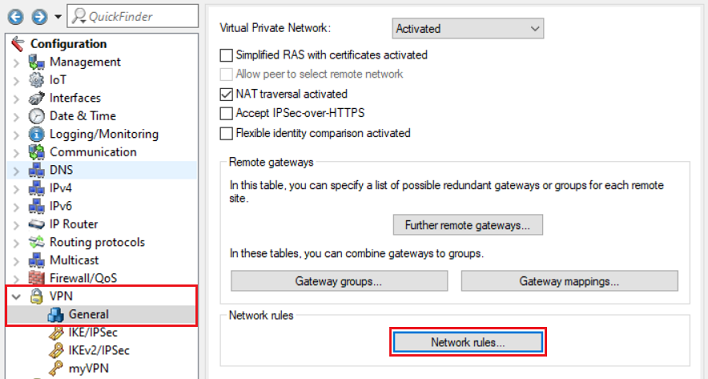 Image Modified Image Modified |
Öffnen Sie das Menü ) Go to the menu IPv4 rules. 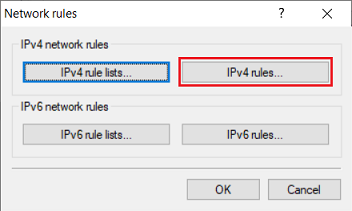 Image Modified Image Modified |
Überprüfen Sie den Aufbau der VPN-Regel zur Zentrale:Ist in dem Feld Remote network die Netzadresse der Zentrale hinterlegt, muss die VPN-Regel angepasst werden. Klicken Sie dazu auf ) Check the structure of the VPN rule to the headquarters: - If the field Remote network contains the network address of the headquarters, the VPN rule has to be adjusted. To do this, click on Edit.
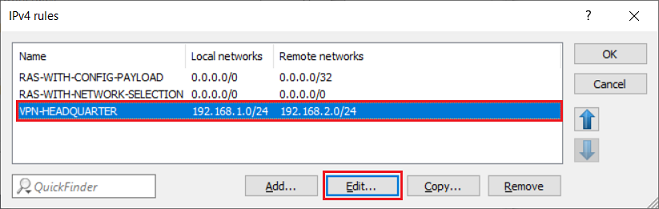 Image Modified Image Modified
|
Tragen Sie in dem Feld Remote networks zusätzlich die Netz-Adresse der Filiale 2 in CIDR-Schreibweise ein (in diesem Beispiel die - In the Remote networks box, enter the network address for Branch office 2 in CIDR notation, in this example 192.168.3.0/24
|
). Die Einträge müssen dabei durch ein Komma voneinander getrennt werden- . The entries are separated by a comma.
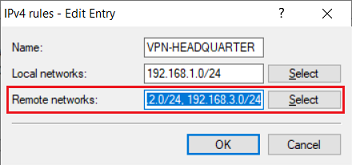 Image Modified Image Modified
|
Ist in dem Feld die VPN-Gegenstelle zur Zentrale hinterlegt (in diesem Beispiel HEADQUARTER), muss die VPN-Regel nicht angepasst werden, da für die Erzeugung der VPN-Regeln dann die Einträge in der IPv4-Routing-Tabelle herangezogen werden box contains the VPN to the headquarters (in this example HEADQUARTERS), there is no need to adjust the VPN rule, since it refers to the entries in the IPv4 routing table.  Image Modified Image Modified
|
2.1.4 |
Die Konfigurationsschritte in der Office 1 sind damit abgeschlossen) This concludes the configuration steps at branch office 1.
|
Konfigurationsschritte auf dem Router in der Filiale ) Configuration steps on the router at branch office 2: 2.2.1 |
Öffnen Sie die Konfiguration des Routers in der Filiale 2 und wechseln in das Menü ) Open the configuration for the router at Branch office 2 and switch to the menu item VPN → General → Network rules. 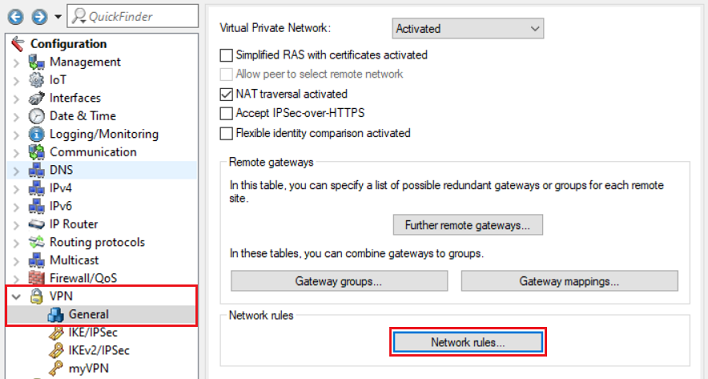 Image Modified Image Modified |
Öffnen Sie das Menü ) Go to the menu IPv4 rules. 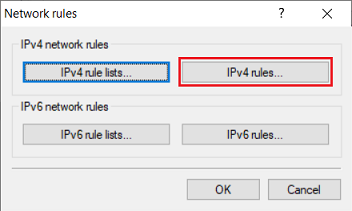 Image Modified Image Modified |
Überprüfen Sie den Aufbau der VPN-Regel zur Zentrale:Ist in dem Feld Remote networks die Netzadresse der Zentrale in CIDR-Schreibweise hinterlegt (in diesem Beispiel die ) Check the structure of the VPN rule to the headquarters: - If the field Remote networks contains the network address of the headquarters in CIDR notation (in this example 192.168.2.0/24),
|
muss die VPN-Regel angepasst werden. Klicken Sie dazu auf - the VPN rule has to be adjusted. To do this, click on Edit.
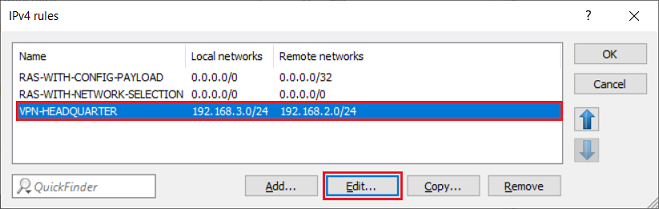 Image Modified Image Modified
|
Tragen Sie in dem Feld Remote networks zusätzlich die Netz-Adresse der Filiale 1 in CIDR-Schreibweise ein (in diesem Beispiel die - In the Remote networks box, enter the network address for Branch office 1 in CIDR notation, in this example 192.168.1.0/24
|
). Die Einträge müssen dabei durch ein Komma voneinander getrennt werden- . The entries are separated by a comma.
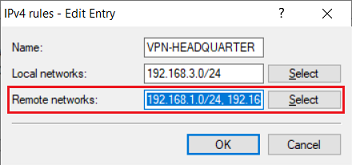 Image Modified Image Modified
|
Ist in dem Feld die VPN-Gegenstelle zur Zentrale hinterlegt (in diesem Beispiel HEADQUARTER), muss die VPN-Regel nicht angepasst werden, da für die Erzeugung der VPN-Regeln dann die Einträge in der IPv4-Routing-Tabelle herangezogen werden box contains the VPN to the headquarters (in this example HEADQUARTERS), there is no need to adjust the VPN rule, since it refers to the entries in the IPv4 routing table.  Image Modified Image Modified
|
2.2.4 |
Die Konfigurationsschritte in der Filiale 2 sind damit abgeschlossen) This concludes the configuration steps at branch office 2.
|
Konfigurationsschritte auf dem Router in der Headquarter) Configuration steps on the router at the headquarters: 2.3.1 |
Öffnen Sie die Konfiguration des Routers in der Headquarter und wechseln in das Menü ) Open the configuration for the router at the Headquarters and switch to the menu item VPN → General → Network rules. 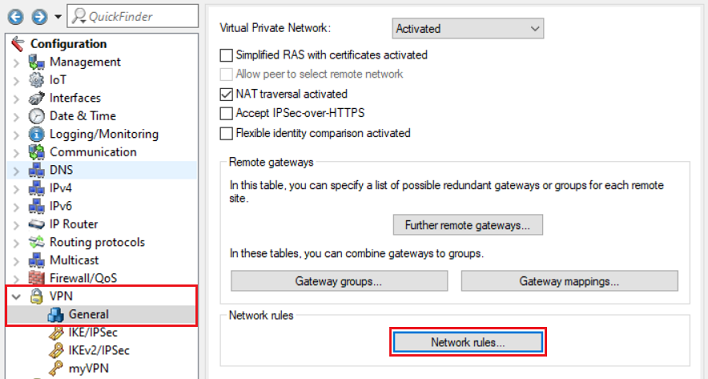 Image Modified Image Modified |
Öffnen Sie das Menü ) Go to the menu IPv4 rules. 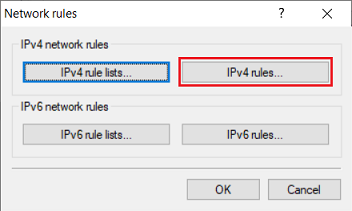 Image Modified Image Modified |
Markieren Sie die VPN-Regel der VPN-Verbindung zur Filiale ) Mark the VPN rule of the VPN connection to branch office 1 (in |
diesem Beispiel und klicken auf Die Vorgehensweise in der Zentrale bleibt gleich, auch wenn für die Local networks und Remote networks die Netzadressen in CIDR-Schreibweise hinterlegt sindThe procedure at the Headquarters stays the same, even if the network addresses of the Local networks and Remote networks are stored in CIDR notation. |
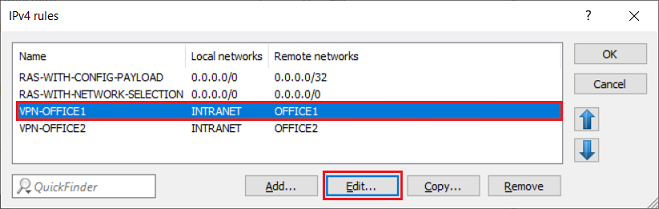 Image Modified Image Modified2.3.4 |
Ergänzen Sie in dem Feld Local networks die Netz-Adresse der Filiale 2 in CIDR-Schreibweise ein (in diesem Beispiel ) In the Local networks box, add the network address for Branch office 2 in CIDR notation, in this example 192.168.3.0/24 |
). Die Einträge müssen dabei durch ein Komma separiert werden.. The entries are separated by a comma. 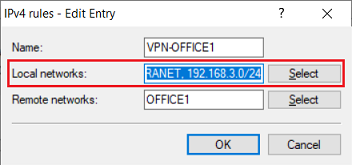 Image Modified Image Modified |
Markieren Sie die VPN-Regel der VPN-Verbindung zur Filiale ) Mark the VPN rule of the VPN connection to branch office 2 (in |
diesem Beispiel und klicken auf 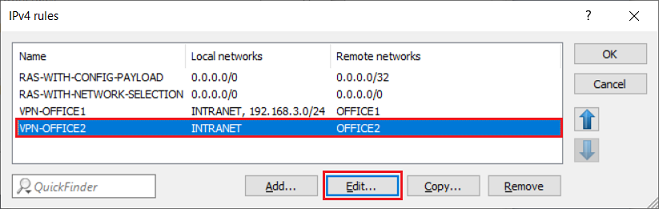 Image Modified Image Modified |
Ergänzen Sie in dem Feld Local networks die Netz-Adresse der Filiale 1 in CIDR-Schreibweise (in diesem Beispiel ) In the Local networks box, add the network address for Branch office 1 in CIDR notation, in this example 192.168.1.0/24 |
). Die Einträge müssen dabei durch ein Komma separiert werden. The entries are separated by a comma. 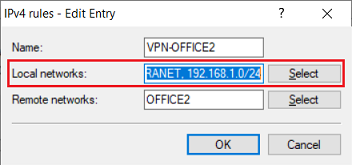 Image Modified Image Modified |
Die Konfigurationsschritte in der Headquarter sind damit abgeschlossen) This concludes the configuration steps at the headquarters.
|
Neustart der VPN-Verbindungen:Damit die vorgenommenen Änderungen umgesetzt werden, müssen beide VPN-Verbindungen neugestartet werden. Dabei spielt es keine Rolle, ob die Trennung auf einer der Filialen oder auf der Zentrale initiiert wird) Restart the VPN connections: These changes only come into effect after restarting the VPN connections. The disconnect can be initiated at one of the branch offices or at the headquarters. 2.4.1 |
Neustart der VPN-Verbindung per ) Restarting the VPN connection using LANmonitor: |
Markieren Sie die VPN-Verbindung, führen einen Rechtsklick aus und wählen im Kontextmenü die Option Disconnect ausSelect the VPN connection, right-click and select the context-menu option Disconnect. 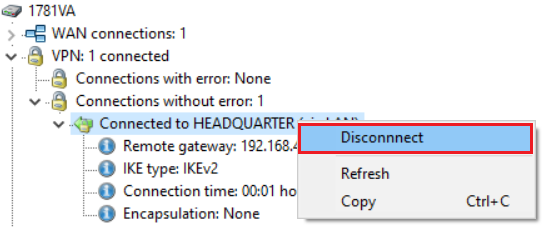 Image Modified Image Modified
2.4.2 |
Neustart der VPN-Verbindung per Konsole:) Restarting the VPN connection via the CLI: Enter the command to disconnect the VPN connection in the following format |
Geben Sie den Befehl zum Trennen der VPN-Verbindung im folgenden Format ein: do Other/Manual-Dialing/Disconnect <Name of the VPN connection> In |
diesem Beispiel muss der Befehl also wie folgt lautenthis example, the command would appear as follows: do Other/Manual-Dialing/Disconnect HEADQUARTER  Image Modified Image Modified
|
|